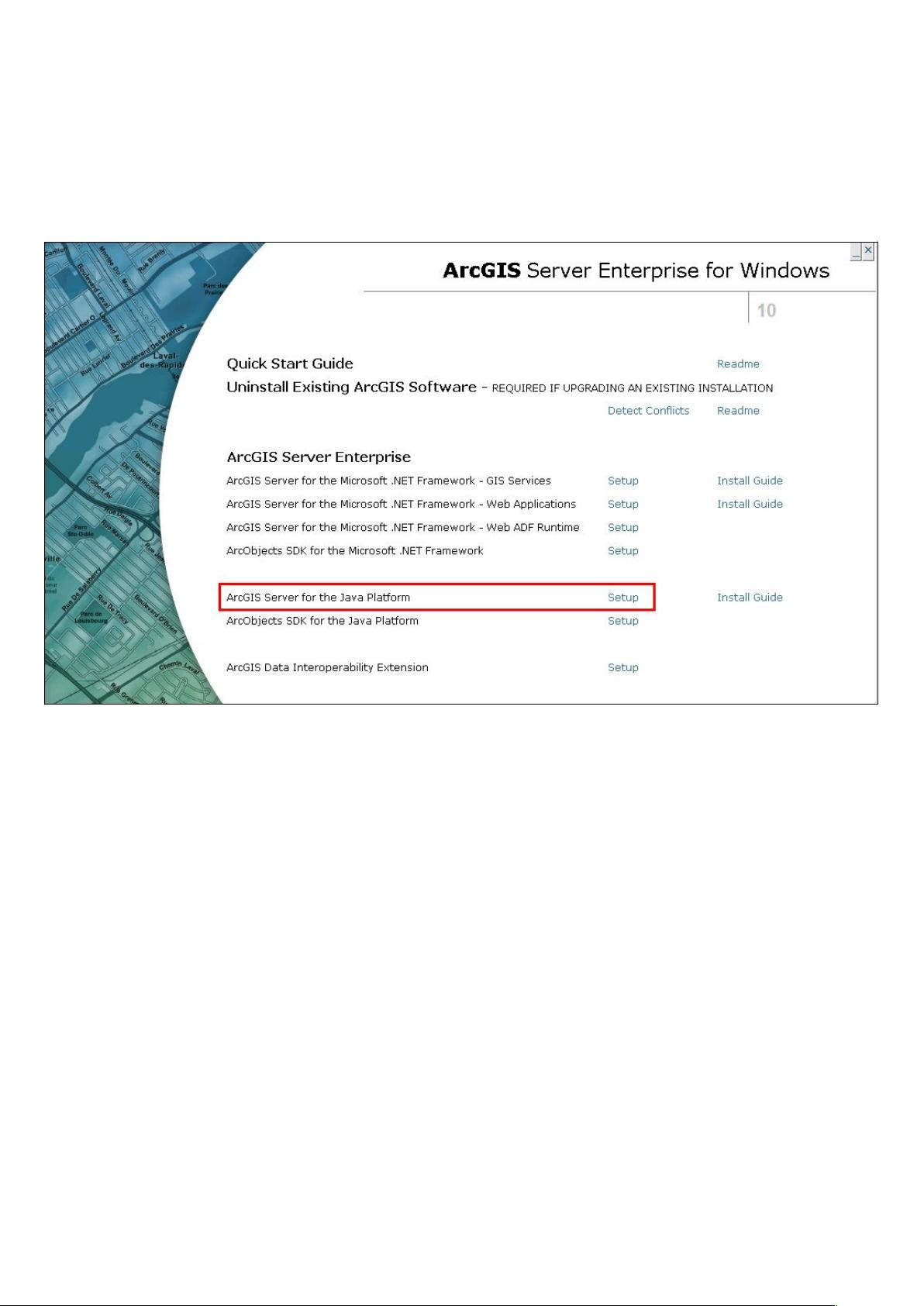ArcGIS Server 10安装教程:Windows 7/2003 32位环境下的详细步骤
需积分: 11 97 浏览量
更新于2024-09-11
收藏 633KB DOC 举报
本文档详细介绍了如何在Windows操作系统(推荐32位的Win7或Windows 2003,尤其是Win7)上安装ArcGIS Server 10的具体步骤。以下是安装流程的详细说明:
1. 启动安装:
首先,双击运行ArcGIS Server for Java Platform的安装程序,该软件是针对Java平台的ArcGIS服务器解决方案。
2. 安装选项:
在安装界面,选择"ArcGIS Server for Java Platform",如图所示,这是安装的核心组件,它提供了Web服务和应用程序的基础架构。
3. .NET Framework安装:
安装过程中可能需要.NET Framework 3.5,若系统提示,应先安装这个框架,因为它作为ArcGIS Server运行的基础环境。
4. 选择安装路径:
点击"Setup"后,用户会被引导选择安装路径,确保路径有足够的空间,并符合组织的备份和管理需求。
5. 安装过程:
接下来的步骤是持续的"下一步",这将包括许可协议的确认、磁盘空间检查以及服务器组件的安装。这个阶段可能需要一段时间,具体取决于硬件性能。
6. 配置账户和密码:
完成基础安装后,会要求设置管理员账户和密码,只需输入密码即可,账户名通常默认,无需修改。
7. 数据路径设置:
在配置界面,用户需要指定数据存储的位置,根据应用的实际需求和性能考虑,选择合适的路径。
8. 序列号输入:
在安装过程中,可能会要求输入产品序列号。文档建议选择“第三项”并导入破解文件以完成注册,但请注意非法操作可能带来的法律风险。
9. 完成安装:
最后一步是确认序列号的有效性,点击"Install",然后按照提示导入破解文件,接着点击"Next",最终点击"完成",标志着整个ArcGIS Server 10的安装任务告一段落。
在整个安装和配置过程中,遵循官方指南和最佳实践,确保系统的稳定性和安全性。同时,由于版本和环境差异,实际操作时可能需要灵活调整,以适应特定的需求和限制。
2015-05-30 上传
2022-09-19 上传
2011-12-23 上传
2013-05-03 上传
2010-06-11 上传
2015-08-03 上传
vogue_西北龙
- 粉丝: 2
- 资源: 21
最新资源
- 构建基于Django和Stripe的SaaS应用教程
- Symfony2框架打造的RESTful问答系统icare-server
- 蓝桥杯Python试题解析与答案题库
- Go语言实现NWA到WAV文件格式转换工具
- 基于Django的医患管理系统应用
- Jenkins工作流插件开发指南:支持Workflow Python模块
- Java红酒网站项目源码解析与系统开源介绍
- Underworld Exporter资产定义文件详解
- Java版Crash Bandicoot资源库:逆向工程与源码分享
- Spring Boot Starter 自动IP计数功能实现指南
- 我的世界牛顿物理学模组深入解析
- STM32单片机工程创建详解与模板应用
- GDG堪萨斯城代码实验室:离子与火力基地示例应用
- Android Capstone项目:实现Potlatch服务器与OAuth2.0认证
- Cbit类:简化计算封装与异步任务处理
- Java8兼容的FullContact API Java客户端库介绍